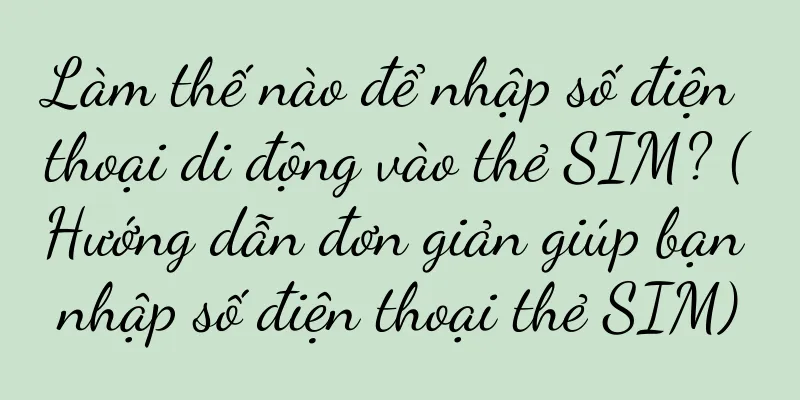Mẹo giải quyết sự cố máy tính không vào được trang web (15 bước chính giúp bạn dễ dàng giải quyết sự cố kết nối mạng)

|
Trong thời đại Internet ngày nay, vấn đề máy tính không thể truy cập vào các trang web đã gây ra nhiều bất tiện cho công việc và cuộc sống của chúng ta. Sự cố kết nối mạng có thể xảy ra bất cứ lúc nào, dù ở nhà hay ở văn phòng. Tuy nhiên, chỉ với một vài mẹo và thủ thuật đơn giản, chúng ta có thể nhanh chóng giải quyết những vấn đề này và khôi phục khả năng truy cập mạng bình thường. Bài viết này sẽ cung cấp cho bạn 15 mẹo giúp bạn dễ dàng giải quyết vấn đề máy tính không thể truy cập trang web. 1. Xác nhận kết nối mạng có bình thường không Đảm bảo máy tính được kết nối đúng cách với bộ định tuyến hoặc các thiết bị mạng khác, kiểm tra xem cáp mạng đã được cắm đúng cách chưa, mạng không dây đã được bật chưa, v.v. 2. Khởi động lại bộ định tuyến của bạn Đôi khi bộ định tuyến của bạn có thể bị trục trặc, chỉ cần rút phích cắm và đợi vài phút trước khi cắm lại. 3. Kiểm tra cài đặt địa chỉ IP Xác nhận rằng địa chỉ IP của máy tính được thiết lập đúng. Bạn có thể xem địa chỉ IP hiện tại và thông tin mạng khác bằng cách nhập "ipconfig" vào dấu nhắc lệnh. 4. Xóa bộ nhớ đệm DNS Mở dấu nhắc lệnh và nhập "ipconfig/flushdns" để xóa bộ nhớ đệm DNS, sau đó khởi động lại máy tính. 5. Kiểm tra cài đặt tường lửa Đôi khi tường lửa sẽ ngăn máy tính truy cập vào một số trang web nhất định. Bạn có thể thử tắt tường lửa hoặc thêm ngoại lệ cho các trang web. 6. Kiểm tra cài đặt trình duyệt của bạn Đôi khi cài đặt trình duyệt có thể khiến bạn không thể truy cập trang web. Bạn có thể thử xóa bộ nhớ đệm của trình duyệt, đặt lại cài đặt trình duyệt hoặc chuyển sang trình duyệt khác. 7. Đặt lại bộ điều hợp mạng Mở Command Prompt và nhập "netshintipreset" để thiết lập lại bộ điều hợp mạng, sau đó khởi động lại máy tính. 8. Kiểm tra trình điều khiển mạng Đảm bảo trình điều khiển mạng của máy tính được cài đặt đúng và là phiên bản mới nhất. Nếu cần, hãy cập nhật hoặc cài đặt lại. 9. Kiểm tra cài đặt máy chủ DNS Đôi khi có thể có vấn đề với cài đặt máy chủ DNS. Bạn có thể thử thay đổi sang các địa chỉ máy chủ DNS công cộng khác, chẳng hạn như GooglePublicDNS hoặc OpenDNS. 10. Sửa lỗi kết nối mạng Bạn có thể sử dụng công cụ chẩn đoán mạng đi kèm với Windows để tự động khắc phục một số sự cố kết nối mạng phổ biến. 11. Vô hiệu hóa giao thức IPv6 Tắt giao thức IPv6 trong thuộc tính kết nối mạng. Đôi khi giao thức này có thể khiến bạn không thể truy cập trang web bình thường. 12. Kiểm tra file hosts Đôi khi một số mục nhập bất thường có thể được thêm vào tệp host của máy tính. Bạn có thể giải quyết vấn đề này bằng cách chỉnh sửa tệp host. 13. Thay đổi địa chỉ máy chủ DNS Đôi khi, việc thay đổi địa chỉ máy chủ DNS sang một địa chỉ máy chủ đáng tin cậy và ổn định hơn có thể giải quyết được vấn đề truy cập trang web. 14. Kiểm tra phần mềm bảo mật internet của bạn Một số phần mềm bảo mật mạng có thể chặn máy tính của bạn truy cập vào một số trang web nhất định. Bạn có thể thử vô hiệu hóa hoặc cấu hình cài đặt của phần mềm liên quan. 15. Tìm kiếm sự giúp đỡ chuyên nghiệp Nếu các phương pháp trên không giải quyết được vấn đề, bạn nên tìm kiếm sự trợ giúp từ các chuyên gia để có thể chẩn đoán và đưa ra giải pháp chuyên sâu hơn. Bằng cách nắm vững 15 mẹo trên, chúng ta có thể dễ dàng giải quyết tình trạng máy tính không truy cập được trang web. Cho dù đó là kiểm tra kết nối mạng, xóa bộ đệm DNS hay điều chỉnh cài đặt mạng, những phương pháp này có thể giúp chúng tôi nhanh chóng khôi phục quyền truy cập mạng. Đồng thời, nếu vấn đề vẫn tiếp diễn, chúng ta cũng có thể giải quyết bằng cách tìm kiếm sự trợ giúp chuyên nghiệp. Hãy kiên nhẫn và cẩn thận, chúng tôi sẽ có thể giải quyết thành công sự cố kết nối mạng và tận hưởng trải nghiệm Internet mượt mà. |
Gợi ý
Magic Red của "Wen Huijun"
“Hiện tượng Dư Văn Lượng” kết thúc, “hiện tượng V...
Nguyên nhân và phương pháp phòng ngừa nám da (tìm hiểu nguyên nhân gây nám da)
Biểu hiện chính là xuất hiện các đốm nâu hoặc nâu ...
Bảng xếp hạng doanh số bán điện thoại di động năm 2019 được công bố! (Ngoại hình bắt mắt! Tiết lộ lớn về doanh số bán hàng của thị trường điện thoại di động năm 2018)
Các nhà sản xuất lớn liên tục tung ra các sản phẩm...
QQ Nest đang trở thành điểm nóng mới cho tiếp thị thương hiệu
Giới trẻ luôn thích những thương hiệu gần gũi với...
Đánh giá về tai nghe chống ồn mới của MOREEVO 1 (Tai nghe chống ồn phá vỡ truyền thống, bạn xứng đáng có được)
Thị trường tai nghe cũng đã tung ra nhiều loại tai...
Cô dì là lý do khiến cà phê Nestle bị giới trẻ bỏ rơi.
Bài viết này phân tích sâu sắc những thay đổi về ...
Từ bỏ "tăng trưởng dựa trên lưu lượng truy cập" và bắt đầu "tăng trưởng chiến lược"
Bài viết này sẽ sử dụng một loạt các nghiên cứu đ...
Nguyên nhân và giải pháp cho nhiệt độ khí thải điều hòa quá cao (nhiệt độ khí thải điều hòa bất thường)
Nó cũng sẽ làm tăng mức tiêu thụ năng lượng của má...
Cách đấu nối ống nước của máy lọc nước Midea (các bước và kỹ năng lắp đặt đơn giản, dễ dàng)
Cùng với việc mức sống được cải thiện, máy lọc nướ...
Công suất khử nước của máy giặt (để khám phá tác động của công suất khử nước của máy giặt đối với quá trình xử lý quần áo)
Nó mang lại sự tiện lợi lớn cho cuộc sống của chún...
Cách chuyển MIUI trở lại phiên bản ổn định (Các bước đơn giản hướng dẫn bạn cách dễ dàng chuyển trở lại phiên bản ổn định của MIUI)
Là hệ điều hành Android phổ biến, phiên bản ổn địn...
Sau khi Douyin gặp thất bại, liệu Kuaishou có giành được chiến thắng trong lĩnh vực giao đồ ăn không?
Các nền tảng video ngắn Douyin và Kuaishou đã thâ...
Cách điều chỉnh công tắc mực nước của máy giặt LG (điều chỉnh mực nước đơn giản)
Việc điều chỉnh công tắc mực nước đóng vai trò qua...
Hiệu ứng đột phá của Black Myth: Wukong: Hành trình đến B đằng sau Top Marketing
Là một trò chơi mới nổi gần đây, "Black Myth...
Hướng dẫn root điện thoại di động Huawei (Hướng dẫn root điện thoại di động Huawei giải thích chi tiết, giúp bạn đạt được nhu cầu tùy chỉnh hơn)
Với hiệu suất mạnh mẽ và nhiều chức năng phong phú...